O GoogleFonts oferece uma enorme biblioteca de fontes que podem ser baixadas e usadas gratuitamente. Você pode encontrar as melhores fontes na biblioteca GoogleFonts e fazer o download e instalá-las diretamente onde você precisar em seu site oficial (https: // fonts.Google.com /). Para instalar qualquer fonte do Google Fonts no Ubuntu 20.04, você pode baixar diretamente a fonte desejada de seu site e instalá-la em seu sistema operacional clicando duas vezes no arquivo da fonte.
Mas, quando se trata de instalar várias fontes recursivamente, praticamente, não parece conveniente baixar e instalar todas as fontes uma por uma. Felizmente, temos um aplicativo disponível no repositório de pacotes Ubuntu APT chamado TypeCatcher.
O que é TypeCatcher?
Type catcher é um aplicativo de código aberto desenvolvido por Andrew Starr-Bochicchio para instalar fontes da web do Google em qualquer sistema operacional Linux. Este aplicativo oferece recursos como
- Pré-visualizar o estilo da fonte e seu tamanho,
- Procurando fonte
- baixando
- Instalação e desinstalação do Google Fonts no Ubuntu 20.04
A melhor parte deste aplicativo é que ele permite aos usuários baixar e instalar qualquer fonte com um único clique. O usuário não precisa instalá-lo novamente manualmente. Então, sem mais delongas, vamos começar.
Instalação do TypeCatcher no Ubuntu 20.04
O aplicativo está disponível no repositório de pacotes Ubuntu APT e pode ser facilmente instalado no Ubuntu 20.04 sistema LTS.
Etapa 1: Abra o Terminal do Ubuntu
Em primeiro lugar, você deve lançar o terminal do Ubuntu 20.04 usando as teclas de atalho do teclado (CTRL + ALT + T).
Etapa 2: Atualizar o repositório de cache APT do sistema
É uma prática melhor atualizar o repositório de pacotes APT do seu sistema antes de instalar qualquer aplicativo no Ubuntu. Atualize o repositório de pacotes do sistema digitando o comando fornecido abaixo no terminal.
$ sudo apt update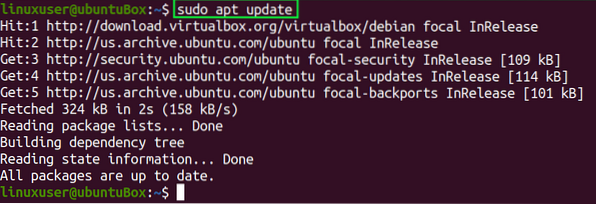
Depois de atualizar com sucesso o repositório de pacotes do sistema, instale TypeCatcher.
Etapa 3: instalar TypeCatcher
Para instalar TypeCatcher no Ubuntu 20.04, digite o comando fornecido abaixo.
$ sudo apt install typecatcher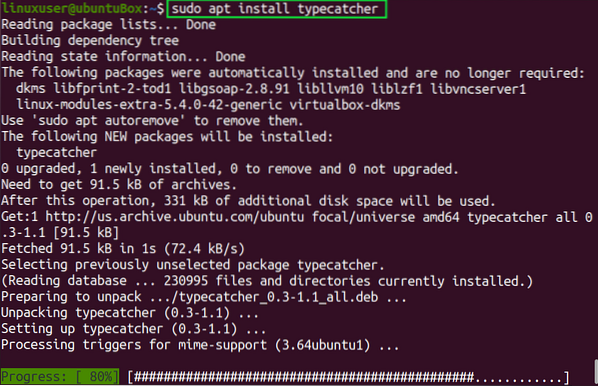
Assim que o TypeCatcher estiver instalado em seu sistema, ele estará disponível no menu de seus aplicativos.
Etapa 4: iniciar o TypeCatcher
Você pode executar e começar a usar o Type catcher no Ubuntu procurando por “TypeCatcher” no menu de aplicativos do Ubuntu e clicando em seu ícone.
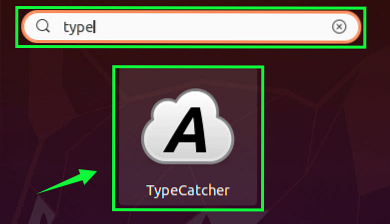
Você pode ver que TypeCatcher está instalado e funcionando perfeitamente bem no Ubuntu 20.04.
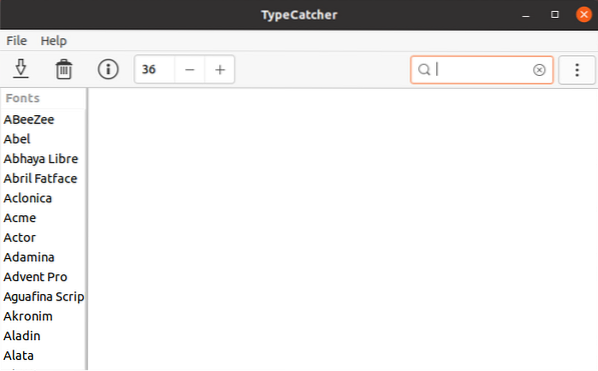
Etapa 6: Baixe e instale qualquer fonte do Google
Nesta etapa, vamos baixar e instalar a fonte “Roboto” em nosso sistema Ubuntu. Antes de baixar qualquer fonte, vamos primeiro abrir o LibreOffice Writer e pesquisar por “Roboto” no campo Nome da fonte.
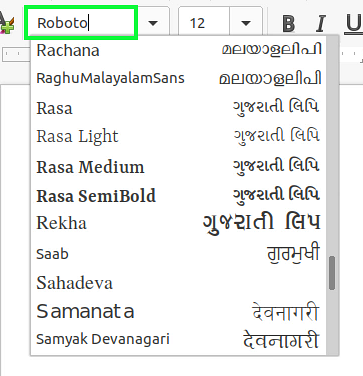
Você pode testemunhar que não está instalado. Agora, vamos instalá-lo em nosso Ubuntu 20.04 sistema, utilizando o aplicativo TypeCatcher.
No aplicativo type catcher, procure a fonte “Roboto” na barra de pesquisa no canto superior direito do aplicativo.
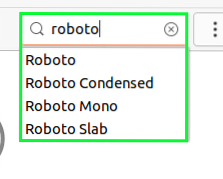
Selecione a fonte “Roboto” e clique no ícone de download da fonte no canto superior esquerdo.
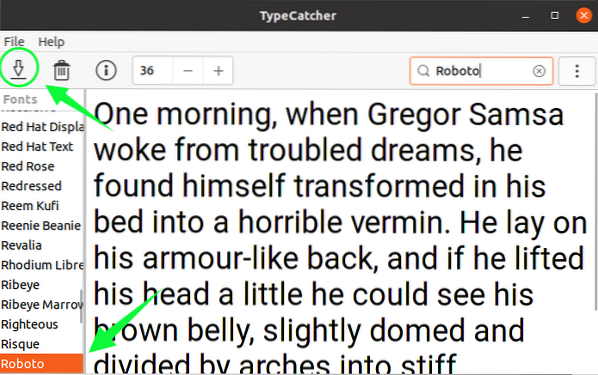
Após alguns segundos, a fonte será baixada e uma mensagem instalada aparecerá no canto superior direito, conforme mostrado na imagem abaixo.
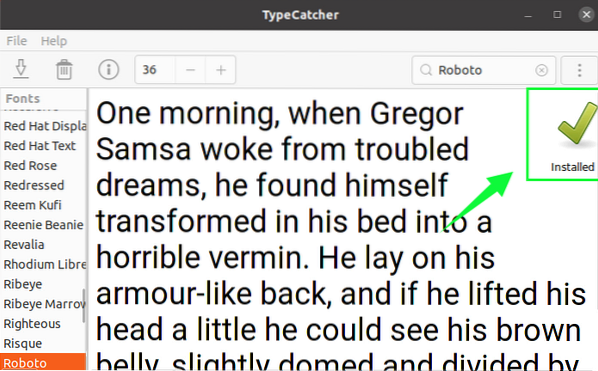
Depois de instalado, vamos verificar se está funcionando ou não.
Etapa 7: verifique a instalação da fonte
Mude para o LibreOffice Writer e pesquise novamente a fonte “Roboto”.
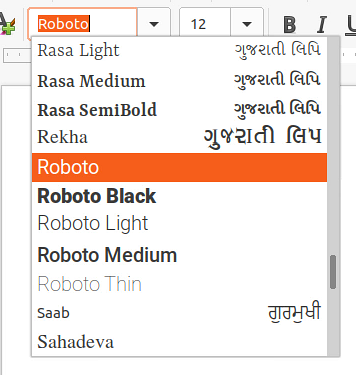
Você pode ver que agora temos a fonte “Roboto” listada no campo de nome da fonte do LibreOffice Writer. Isso é apenas uma prova de que a fonte “Roboto” foi instalada com sucesso e está funcionando perfeitamente bem no Ubuntu 20.04 sistema LTS.
Conclusão
Esta postagem contém o guia passo a passo sobre a instalação do aplicativo TypeCatcher no Ubuntu 20.04 e como baixar e instalar o Google Fonts usando o aplicativo TypeCatcher no Ubuntu 20.04.
 Phenquestions
Phenquestions


